FreePDFなら無料:
PDFの閲覧と印刷
FreePDFは、Adobe Acrobatの代わりに無料でご利用いただけるPDF編集ソフトです。PDFを簡単に閲覧し、印刷できます。
PDFファイルをダブルクリックすると、すぐにFreePDFで開くので、そのまま閲覧、検索、編集できます。
PDFファイルをすばやく思い通りに印刷できます。FreePDFで[File(ファイル)]>[Print(印刷)]を選択して印刷ダイアログを開き、必要な設定を行います。[OK]をクリックすると、印刷が開始します。
プリンターの選択
使用するプリンターを指定します。
[Properties(プロパティ)]をクリックすると、用紙の形式や品質などの印刷設定を必要に応じて正確に調整できます。
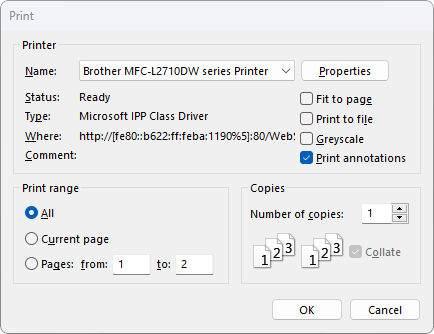
印刷範囲の定義
文書のどの部分を印刷するかを指定します。一部のページやコンテンツ全体を印刷できます。
- All(すべて):文書全体を印刷します。
- Current page(現在のページ):現在表示されているページだけを印刷します。
- Pages(ページ範囲):[from(開始ページ)]と[to(終了ページ)]にページ番号を入力します。たとえば、1~3ページを印刷できます。
その他の設定
追加の印刷設定を選択します。
- Fit to page(ページに合わせる):用紙の形式に合わせてコンテンツを自動調整します。
- Print to file(ファイルに出力):印刷の出力をファイルとして保存します。
- Greyscale(グレースケール):カラーのコンテンツをモノクロで印刷します。
- Print annotations(注釈を印刷):メモと選択範囲を印刷します。
- Number of copies(部数):印刷する部数を指定します。
無料のPDF編集ソフト「FreePDF」なら、印刷が簡単です。思い通り正確に、直接印刷できます。
今すぐFreePDFをお試しください。
Adobe Acrobatの代わりに無料でご利用いただける最高のPDF編集ソフトです。